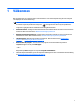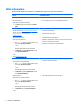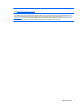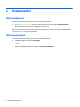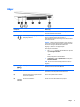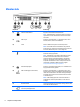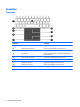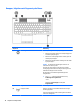User Guide - Windows 10
Vänster sida
Komponent Beskrivning
(1)
Plats för säkerhetskabel Kopplar en säkerhetskabel (tillval) till datorn.
OBS! Säkerhetskabeln är avsedd att användas i avvärjande
syfte men den kan inte alltid förhindra att datorn blir skadad
eller stulen.
(2)
USB 2.0-port Ansluter en extra USB-enhet, t.ex. tangentbord, mus, extern
hårddisk, skrivare, skanner eller USB-hubb.
(3) Ventil Aktiverar luftflöde som kyler av interna komponenter.
OBS! Datorns fläkt startar automatiskt för att kyla interna
komponenter och skydda mot överhettning. Det är normalt att
den interna fläkten slås på och av under vanlig drift.
(4)
Thunderbolt DisplayPort Ansluter en extra visningsenhet med hög upplösning eller en
dataenhet med höga prestanda.
OBS! Thunderbolt är en ny teknik. Installera alla de senaste
drivrutinerna för Thunderbolt-enheten innan du ansluter
enheten till datorns Thunderbolt DisplayPort. Thunderbolt-
kabeln och Thunderbolt-enheten (säljs separat) måste vara
kompatibla med Windows. Du kan ta reda på om din enhet är
Thunderbolt-certifierad för Windows genom att gå till
https://thunderbolttechnology.net/products.
(5)
Dual-Mode DisplayPort Ansluter en extra digital visningsenhet, t.ex. en bildskärm med
höga prestanda eller en projektor.
(6)
USB 3.0-laddningsport (strömdriven) Ansluter en extra USB-enhet, t.ex. tangentbord, mus, extern
hårddisk, skrivare, skanner eller USB-hubb. Vanliga USB-portar
laddar inte alla USB-enheter eller laddar med låg strömstyrka.
Vissa USB-enheter kräver ström och därför måste du använda
en strömdriven port.
OBS! I USB-laddningsporten kan också vissa modeller av
mobiltelefoner och MP3-spelare laddas, även när datorn är
avstängd.
(7) Minneskortläsare Läser extra minneskort som används för att lagra, hantera, dela
eller få åtkomst till information.
(8)
ExpressCard-kortplats eller smartkortläsare
(beroende på konfigurationen)
Stöder extra ExpressCard-kort eller smartkort.
6 Kapitel 2 Komponenter